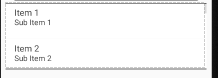蝸牛揹著那重重的殼呀,一步一步地往上爬.......
阿新 • • 發佈:2019-01-22
很多時候因為要使用GridView或者ListView的時候需要做邊框來區分格子,但是如果上下左右都有邊框的話導致邊框重疊,線會變粗,如果改成只有上下邊框或者只有左右邊框,甚至只有下邊框就會好很多。
1.新建一個*.xml 檔案
以我建立的list.xml為例,平臺Android Studio/Eclipse/IntelliJ IDEA都可以。
Eclipse新建xml檔案很簡單,不再贅述;Android Studio新建一個xml檔案,不知道怎麼新建的請看;IDEA新建xml請參考Android Studio【畢竟同一家公司開發的平臺】。
<layer-list xmlns:android 如果是左右邊界的框線,請把第二個Item的地方成:
android:left="1dp"
android:right="1dp"Attention:如果上下左右總監寫了三個整個框的顏色都會變成你定義的邊框的顏色,這一點有點坑爹。
2.使用這個背景檔案
<ListView
android:layout_marginTop="5dp"
android:layout_width="match_parent"
android:layout_height="120dp"
android:minHeight="40dp"
android:background="@drawable/list"
android:id="@+id/lst"></ListView>layout_marginTop–距離上一個控制元件的距離
layout_width–整個ListView的寬度
layout_height–整個ListView的高度(超出部分可以滑動ScrollBar)
minHeight–單行的最小寬度
background–引用圖片或者xml背景檔案
id– ID標誌
3.效果圖
忽略虛線,這是選中選中控制元件自動出現的線。實際上是沒有的。